Cómo verificar si tiene derechos de administrador en Windows 11/10
Hay una función de cuenta Estándar, Trabajo y escuela, Niño, Invitado y Administrador en Windows 11/10 que es bastante buena. Puede crear fácilmente una nueva cuenta de usuario y agregar otras cuentas en cualquier momento. Pero necesitamos una cuenta de administrador para ejecutar cosas que necesitan privilegios elevados. En ese caso, tenemos que comprobar qué cuenta es administrador. Este tutorial lo ayudará a check your administrator account in Windows 11/10 para que pueda acceder a ella y usarla.
Cómo verificar si tiene derechos de administrador(Admin) en Windows 11/10
Hemos cubierto cuatro (four)formas(built-in ways) diferentes e integradas de averiguar qué cuenta es una cuenta de administrador:
- Uso de la aplicación Configuración
- Windows PowerShell
- Panel de control
- Usuario local y grupos.
Revisemos todas estas opciones.
1] Usando la aplicación Configuración

La aplicación de configuración(Settings) moderna de Windows 11/10 le permite acceder y usar numerosas opciones relacionadas con Personalización(Personalization) , Dispositivos(Devices) , Sistema(System) , Actualización y seguridad(Update & Security) , Cortana , etc. También puede usar esta aplicación para verificar si su cuenta de usuario es administrativa o no.
Para esto, abra la aplicación Configuración(Settings) . La forma más rápida de abrir esta aplicación es usando la tecla de acceso directo/tecla de acceso directo 'Tecla de Windows key + I’ . Después de abrir la aplicación, haga clic en la sección Cuentas(Accounts) .
En la sección Cuentas(Accounts) , verá Su información(Your Info) en la parte derecha. Allí puede comprobar fácilmente si ha iniciado sesión con una cuenta de administrador o no.
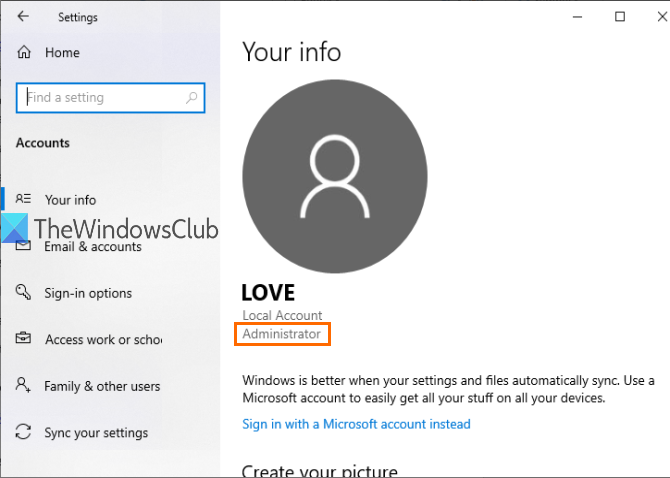
Si la cuenta no es un administrador, puede cerrar sesión en esa cuenta e iniciar sesión con otra cuenta y repetir los mismos pasos.
2] Uso de PowerShell
PowerShell es una forma más fácil de encontrar cuentas de administrador, incluida la cuenta de administrador integrada de Windows(built-in Administrator account of Windows) . Solo un comando simple proporcionará la salida.
En primer(First) lugar, abra PowerShell usando el cuadro de búsqueda(Search) . Simplemente escriba powershell y presione la tecla Enter .

O bien, puede usar el cuadro Ejecutar comando(Run Command) ( Windows key + R ), escribir powershell y presionar la tecla Intro(Enter) .
Cuando se abra la ventana de PowerShell , ingrese y ejecute el siguiente comando:
net localgroup administrators
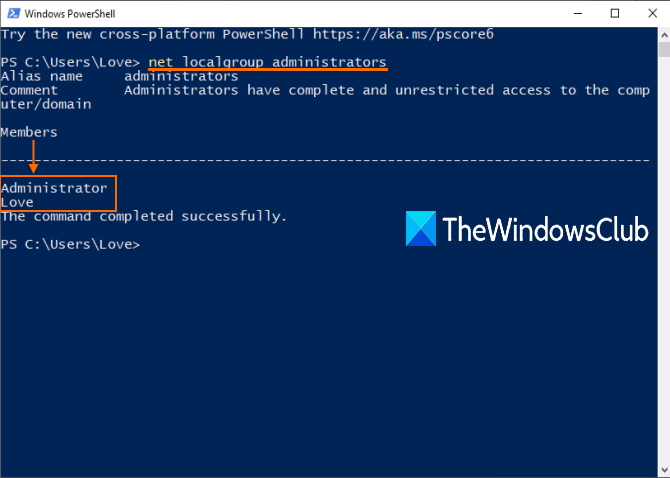
3] Uso del panel de control
Escriba panel de control(control panel) en el cuadro de búsqueda(Search) y presione Entrar(Enter) .
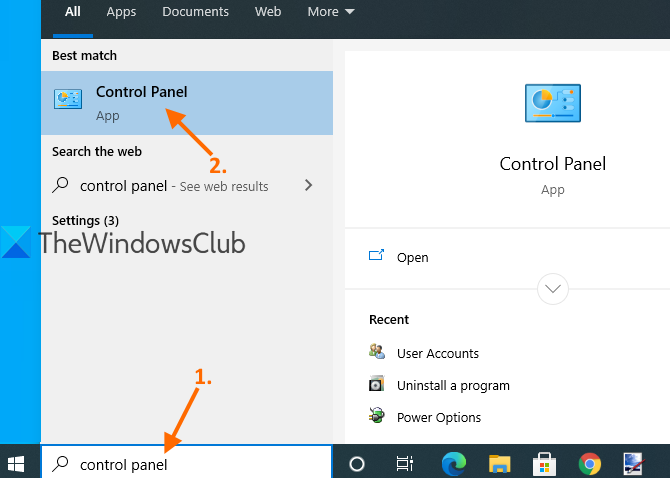
Cuando se abra el Panel de control , seleccione (Control Panel)Cuentas de usuario(User Accounts) . Después de eso, vuelva a hacer clic en la opción Cuentas de usuario .(User Accounts)
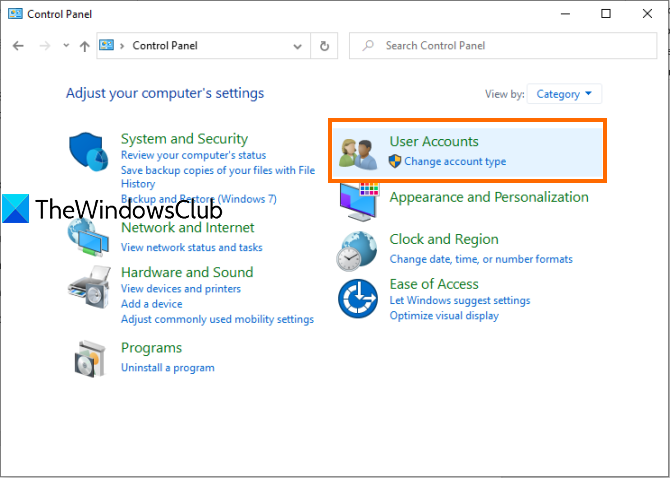
Ahora, en la parte derecha de la ventana del Panel(Control Panel) de control , puede ver la información relacionada con su cuenta.
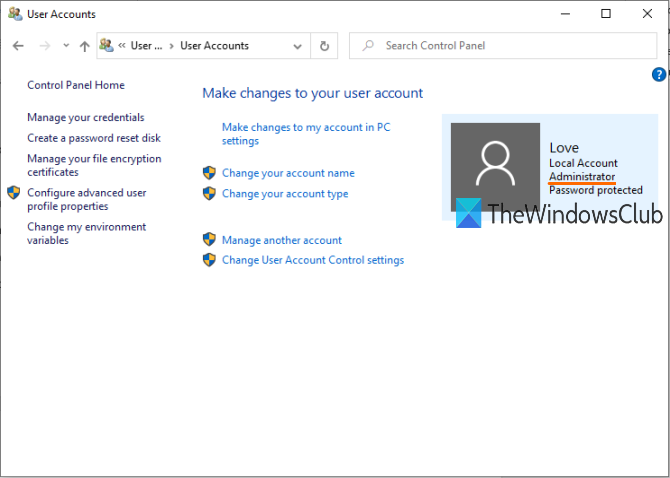
Mostrará si la cuenta es estándar o de administrador(Administrator) , cuenta local o de Microsoft y si está protegida con contraseña o no.
4] usando usuarios y grupos locales
Esta opción también muestra una cuenta de administrador(Administrator) integrada y otra cuenta de administrador(Administrator) creada por usted.
Para ello, abra la ventana Usuarios y grupos locales .
Cuando se abra la ventana, haga clic en la carpeta Grupos . (Groups)Verá la lista de diferentes cuentas y miembros en la parte derecha. Haga doble clic en la opción Administradores .(Administrators)
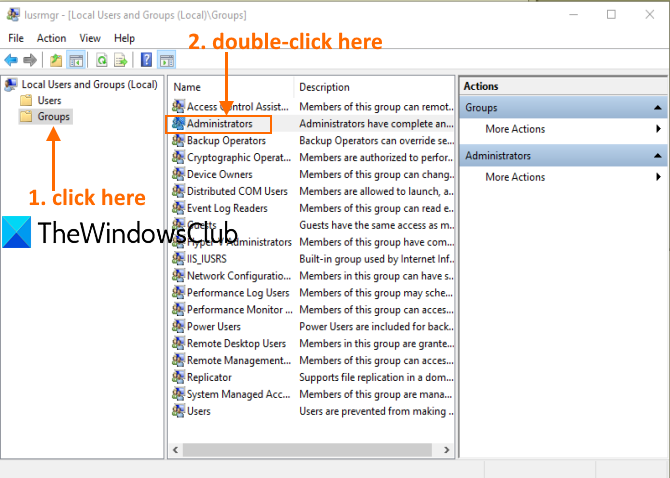
Se abrirá la ventana Propiedades de los administradores . (Administrators Properties)Allí verá todas las cuentas de los administradores en la sección Miembros(Members) .
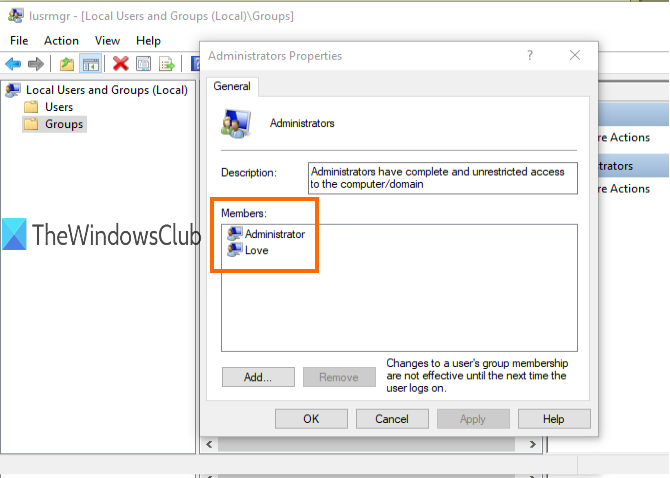
Eso es todo.
La próxima vez que tenga que buscar una cuenta de administrador en su PC con Windows 11/10, esperamos que estas opciones le sean útiles.
Lea(Read) : Guía completa para administrar cuentas de usuario en Windows 11/10 .
Related posts
Create Local Administrator Account en Windows 10 usando CMD
Cómo eliminar el Administrator Account incorporado en Windows 10
FIX Administrator Account ha sido deshabilitado en Windows 10
Cómo cambiar un Standard User a Administrator Account & vice versa
Cómo habilitar o Disable Construido en Administrator account en Windows 10
Cómo recuperar el perfil eliminado User account en Windows 10
Desactive el User Account Control (UAC) en Windows 10
Los usuarios deben ingresar a un username and password para usar esta computadora que falta
Automáticamente Log en A User Account en Windows 10
Ventajas de crear cuentas separadas en un Windows PC
Mostrar u ocultar Lock option de User Account Profile picture en Start Menu
Cómo cambiar el Administrator en Windows 11: 5 maneras
Cómo firmar a otros usuarios en Windows 10
Establecer un Default User Logon Picture para todos los usuarios en Windows 10
Cómo habilitar User Account Control en Windows Systems
No logon usuarios con Temporary Profiles en Windows 10
Cómo cambiar User Account Name en Windows 11/10
Cómo corregir Yes button en gris en User Account Control
Cómo eliminar la User Account eliminada de login screen en Windows 10
Cómo eliminar Defaultuser0 password en Windows 10
